概要
SolidiFiというウォレットでFLRトークンをステーキングする方法の紹介です。メタマスクやBifrost Wallet、LedgerNanoでステーキングする方法があるのですが筆者個人の感想としては一番わかりやすく、情報も豊富なのでおすすめです。
目次
SolidiFiでステーキングするための前提条件
SolidiFiの設定する必要がある
SolidiFiウォレットにFLRトークンを送金する必要がある
SolidiFiにPチェーン開設と移行
SolidiFiの起動とステーキングページへ
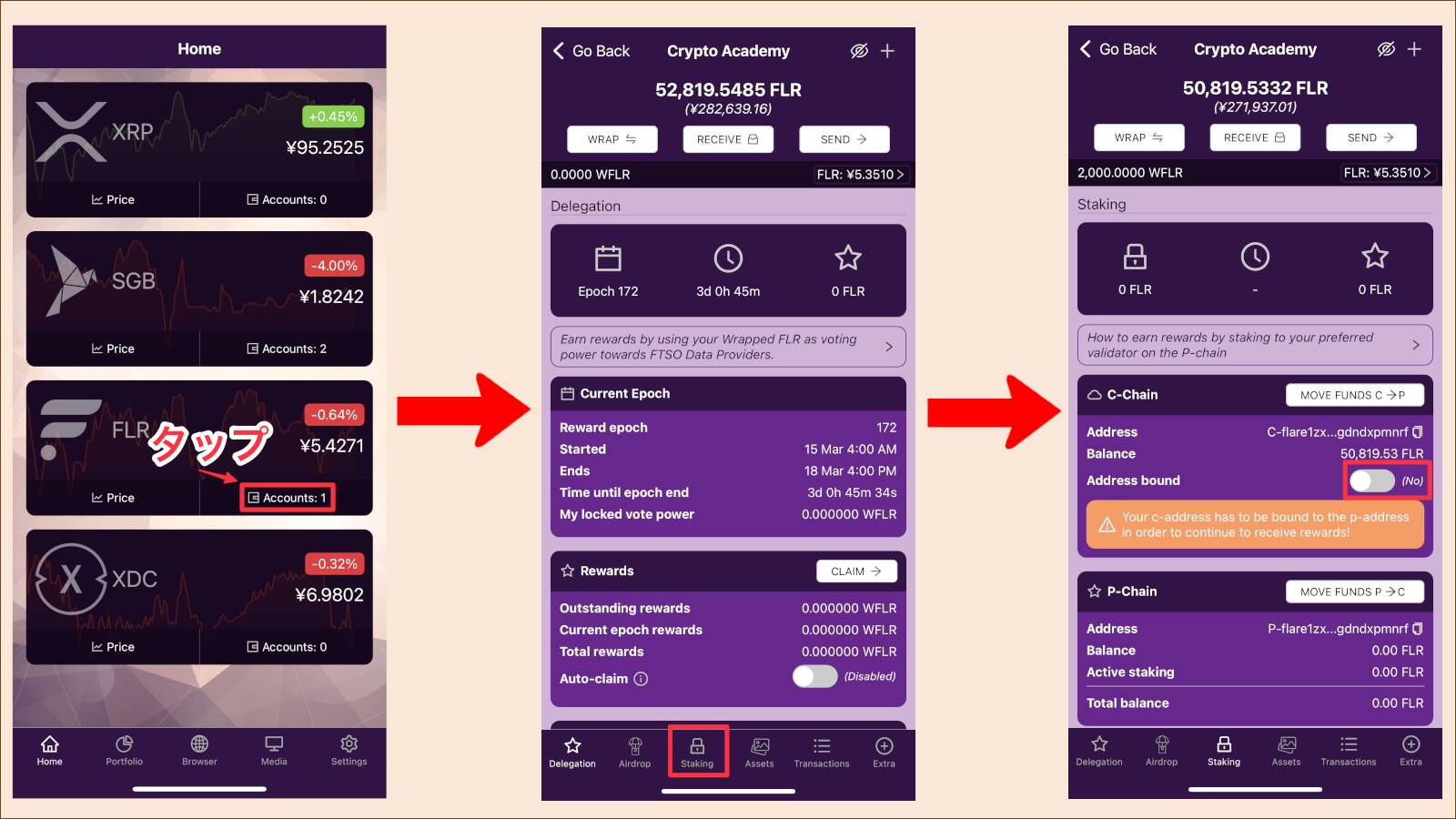
- 左画面
- FLRトークンの「Accounts」部分をタップ
- 中央画面
- 「Staking」ボタンをタップ
- 右画面
- Address boundをONにする
Pチェーンアドレス解説と移行へ
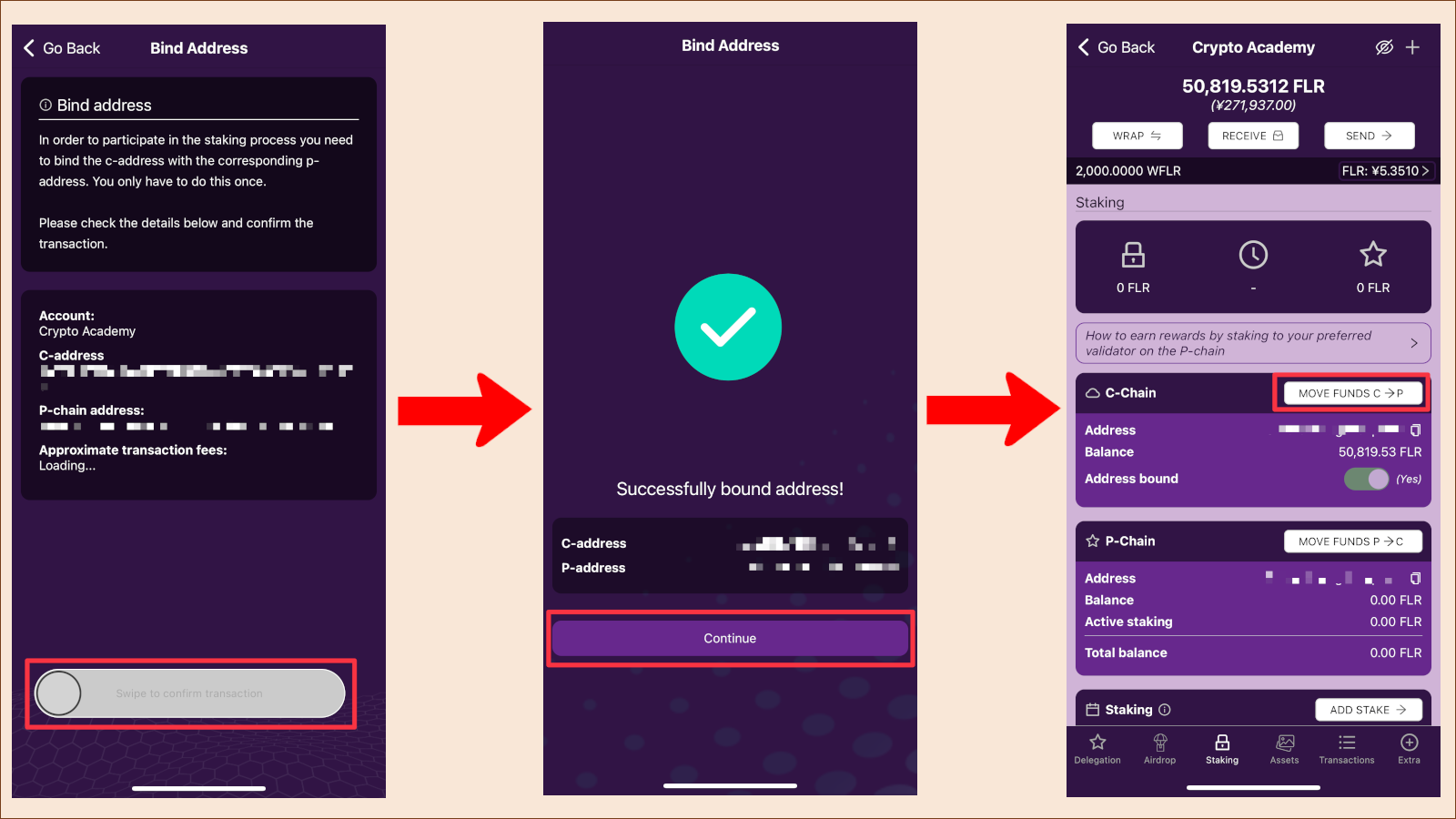
- 左画面
- 下の赤枠部分をスライド
- 中央画面
- 「Continue」ボタンをタップ
- 右画面
- 「Move Funds C → P」ボタンをタップ
Pチェーン移行確認
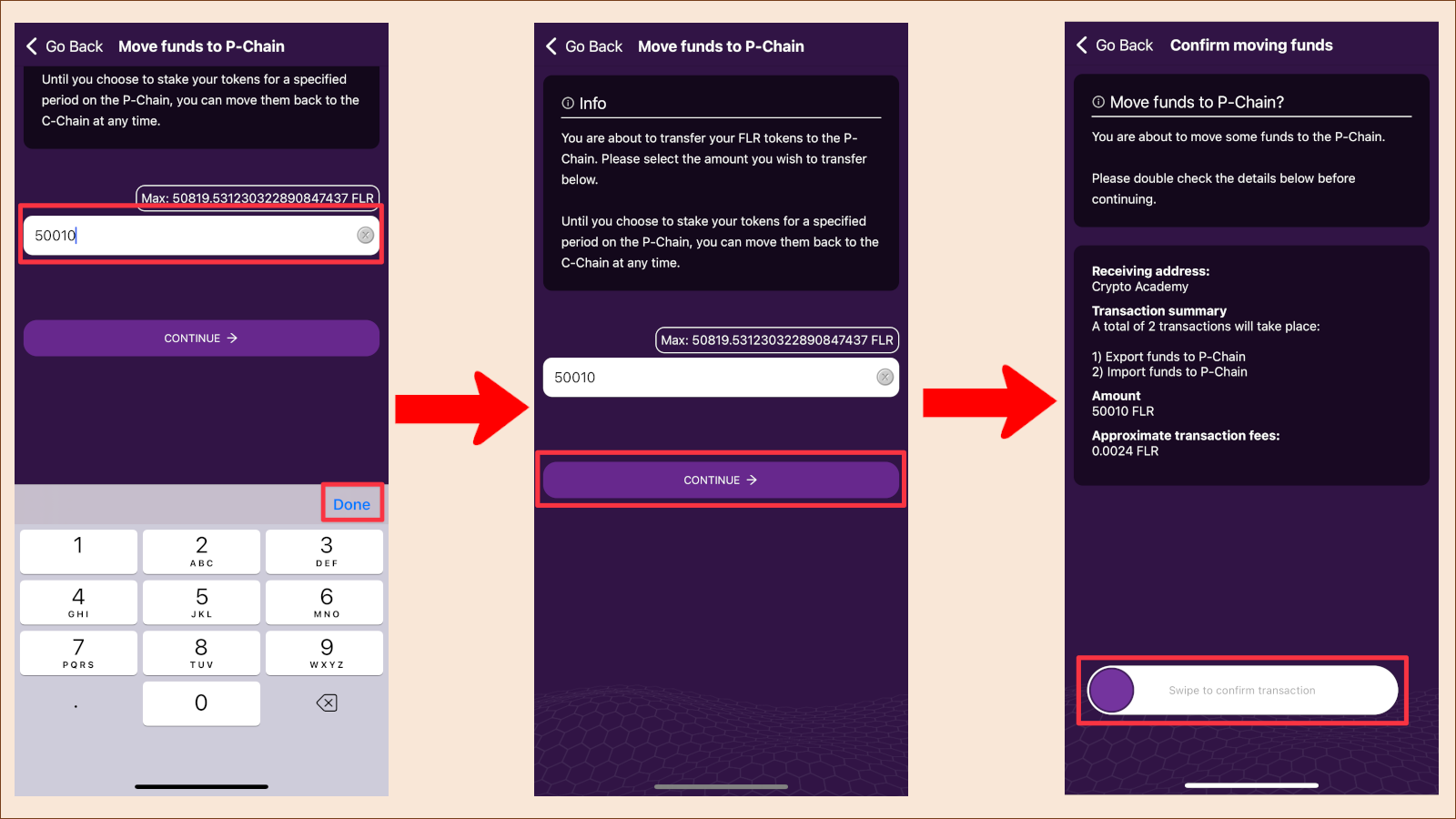
- 左画面
- Pチェーンに移行する金額を入力
- Doneをタップ
- 中央画面
- 「CONTINUE」ボタンをタップ
- 右画面
- 「Swipe to domfirm transactionn」ボタンをスライド
SolidiFiステーキング
Pチェーン移行完了とステーキング開始
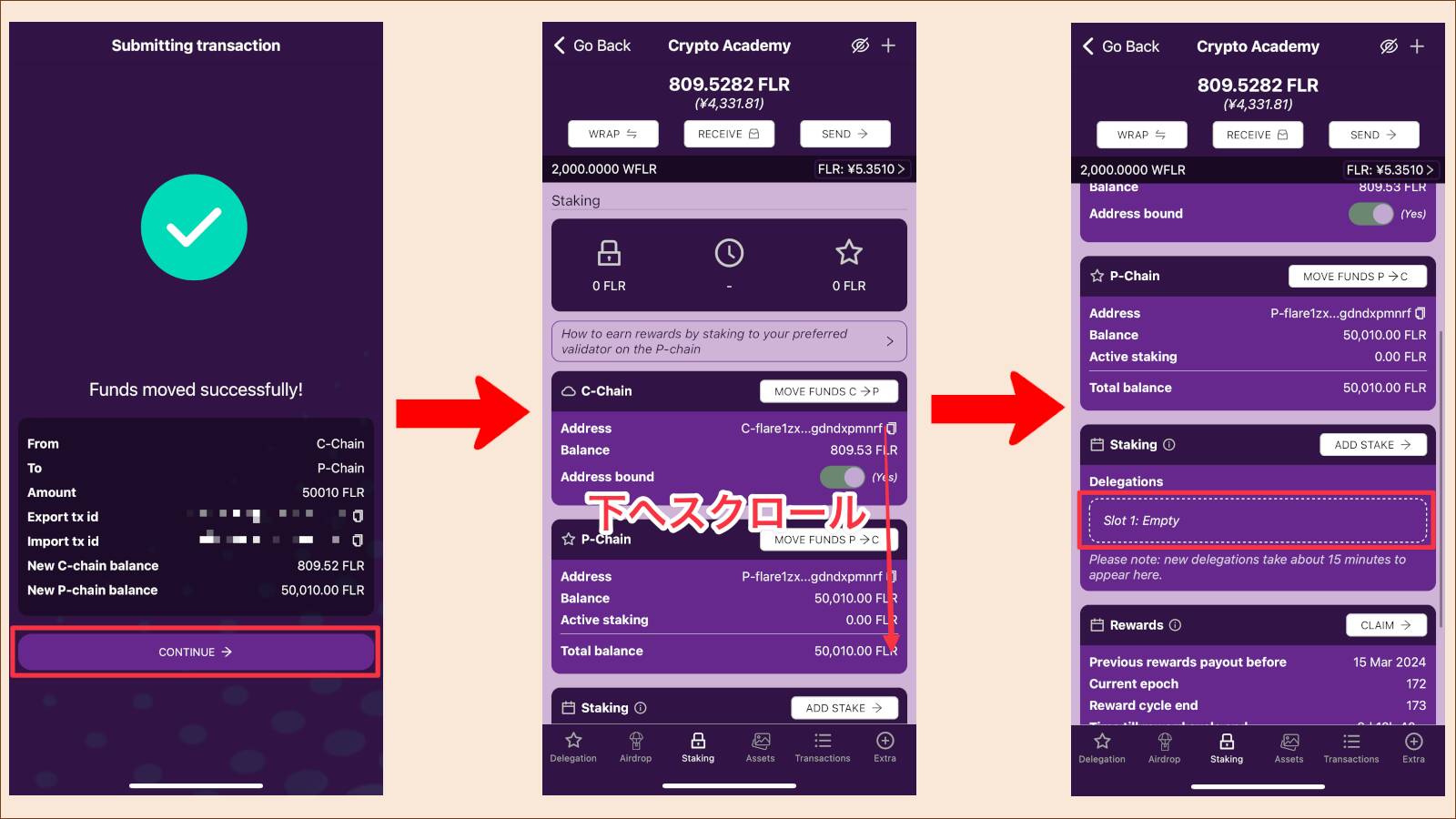
- 左画面
- CONTINUEボタンをタップ
- 中央画面
- 画面を下にスクロール
- 右画面
- Staking項目の「Slot: Empty」部分をタップ
ステーキングのFTSOの選択
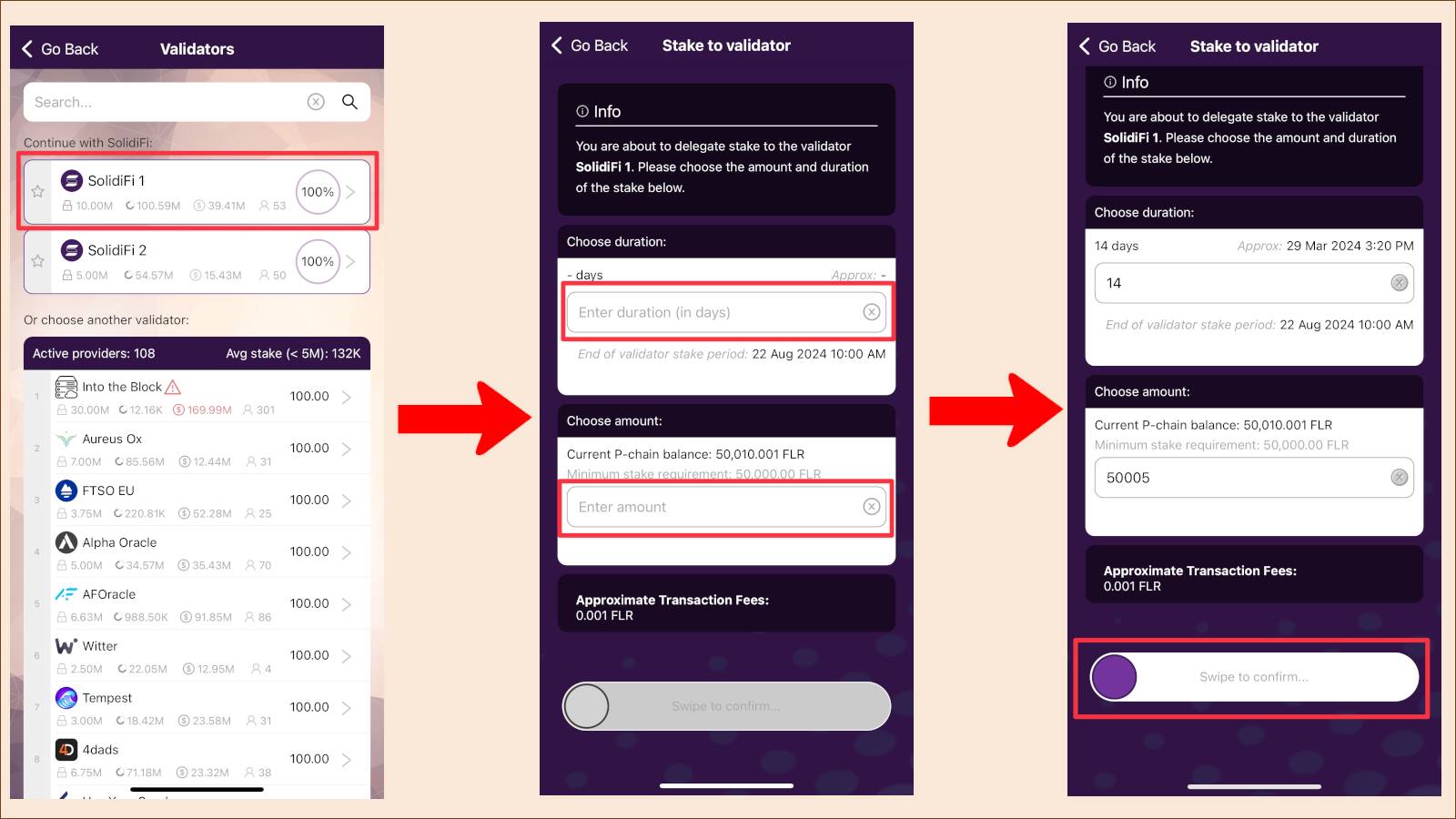
- 左画面
- FTSOを選択
- わからない方は「SolidiFi1」を選択
- 中央画面
- 上の赤枠は何日間ステーキングするのか半角数値を入力
- どのぐらいのFLRトークンをステーキングするのか半角の数値を入力
- 右画面
- 下の赤枠はスライドする
ステーキング完了と確認
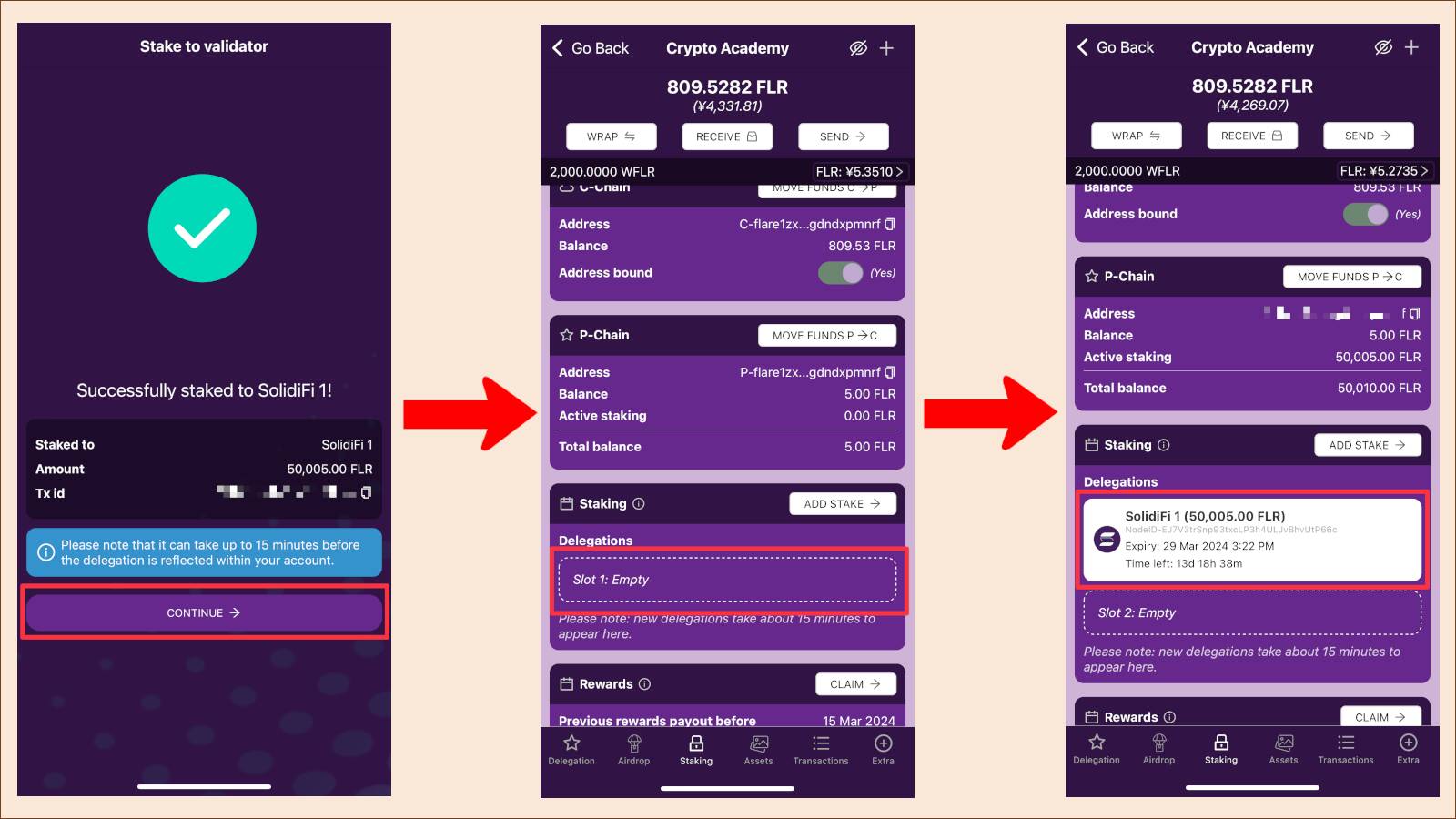
- 左画面
- ステーキング完了です
- CONTINUEボタンをタップ
- 中央画面
- 最初はEmptyになっているのでびっくりしますが1、2時間後に再度確認
- 右画面
- 反映されていることを確認
まとめ
SolidiFiでステーキングする方法を案内してきました。FLRトークンをいかに簡単にステーキングするかが考えられているのでおすすめのウォレットの一つです。



